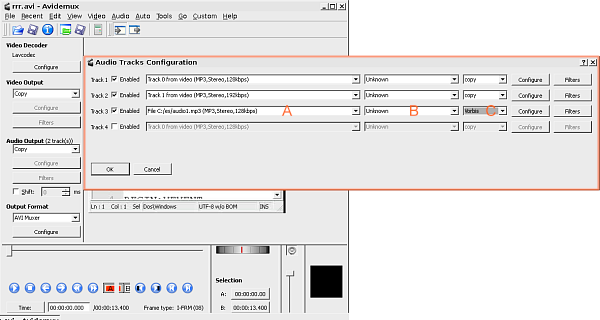
Nel precedente capitolo della Guida ad Avidemux abbiamo visto come utilizzare i filtri audio per modificare il sonoro di un filmato. Avidemux permette però di lavorare anche a più basso livello sull’audio con la possibilità ad esempio di aggiungere un commento audio ad un filmato.
Una nuova traccia audio in Avidemux
Avidemux è in grado di gestire fino a 4 tracce audio da associare ad un video. In questa guida vedremo come aggiungere un commento audio ad un filmato. Per fare questo dovremo preparare preventivamente il file audio che contiene il commento stesso. Ad esempio chi usa il software Audacity può fare riferimento a questa semplice guida.
Procediamo a questo punto dal menù “File > Open” di Avidemux per aprire il filmato da editare. Andiamo quindi nel menù “Audio” e scegliamo il comando “Select Track”. Si aprirà la finestra “Audio Tracks Configuration” (v. immagine) che permette di gestire le diverse tracce audio. Nell’esempio visibile nell’immagine il file di partenza ha un audio stereofonico per cui la traccia 1 (Track 1) e la traccia 2 (Track 2) saranno già occupate.
Aggiungere il commento audio
Per aggiunger il nostro commento audio basta quindi spuntare la casella “Track 3” e scegliere “Add audio track” nella casella di scelta subito a destra (indicata con ‘A’ nell’immagine). Potremo a questo punto scegliere sul disco il file audio che contiene il commento.
Lasciamo inalterata la casella di scelta ‘B’ e passiamo alla casella di scelta ‘C’. Qui possiamo lasciare l’impostazione “Copy” per copiare la nuova traccia audio nel formato attuale, oppure scegliere un altro formato audio. In questo secondo caso cliccando sul pulsante “Configure” ne potremo definire le caratteristiche. Infine con il pulsante “Filters” potremo applicare alla traccia audio uno o più filtri.
Per procedere clicchiamo ora su “OK” per chiudere la finestra “Audio Tracks Configuration” e tornare alla schermata principale di Avidemux. Non resta che salvare il lavoro come spiegato ad esempio in questa guida.
[Risorse | Home di Avidemux]
